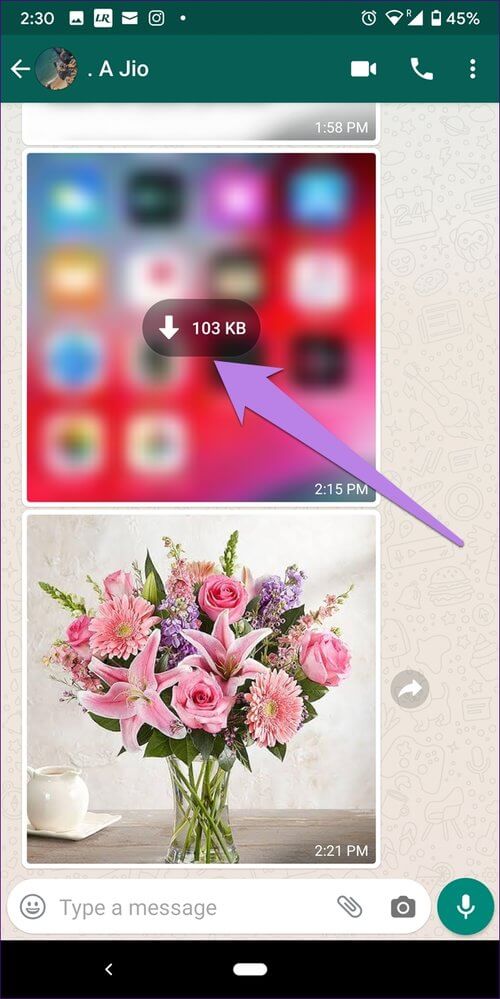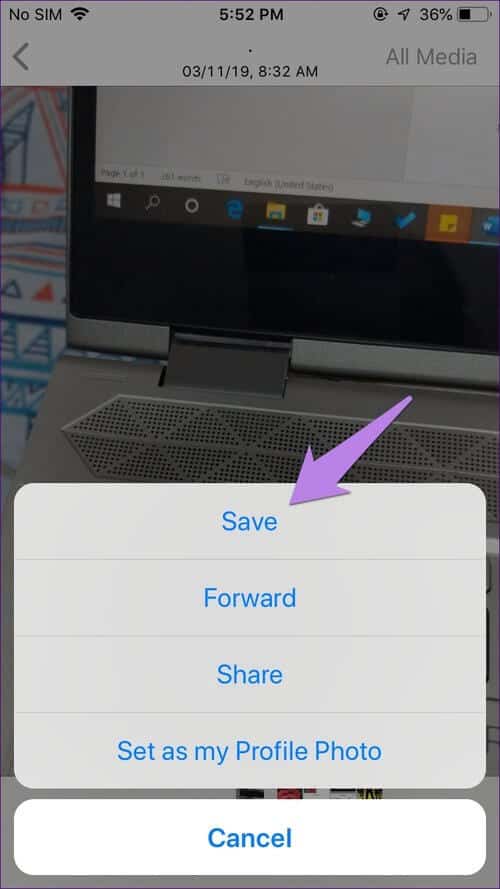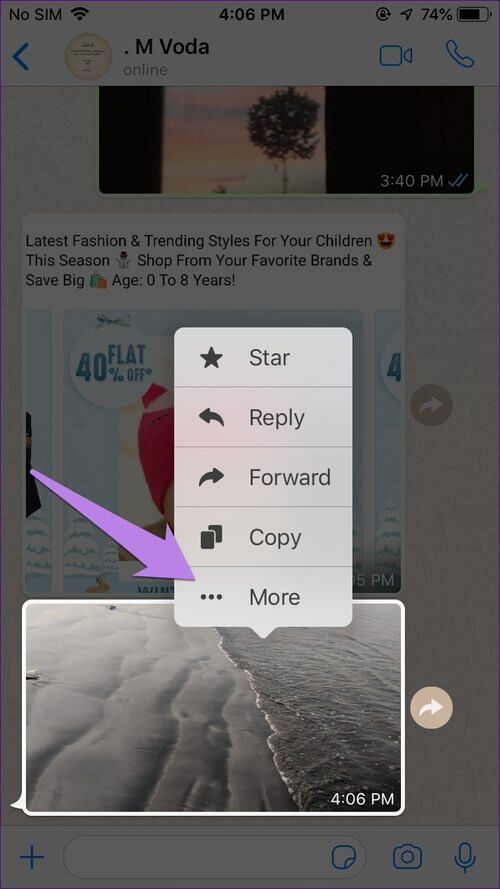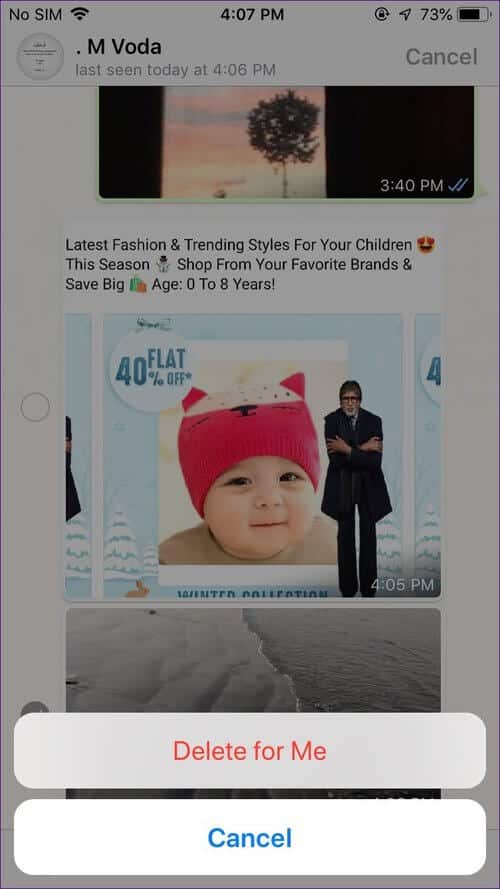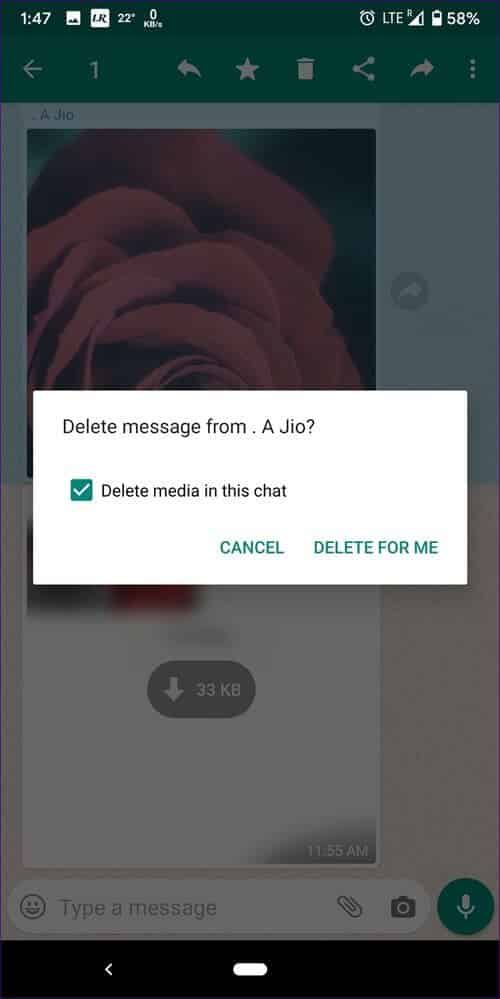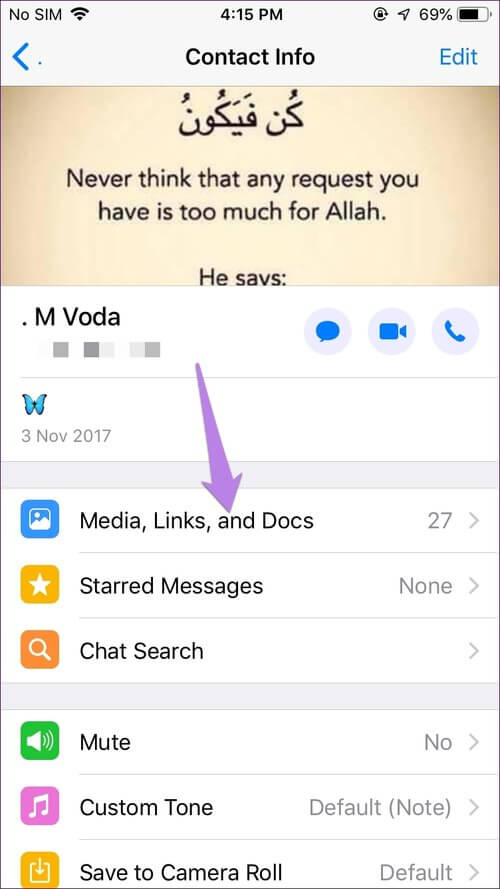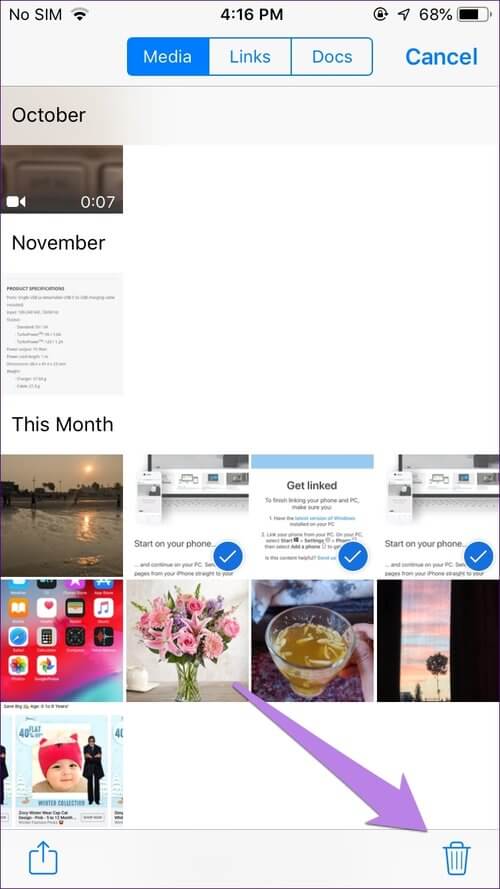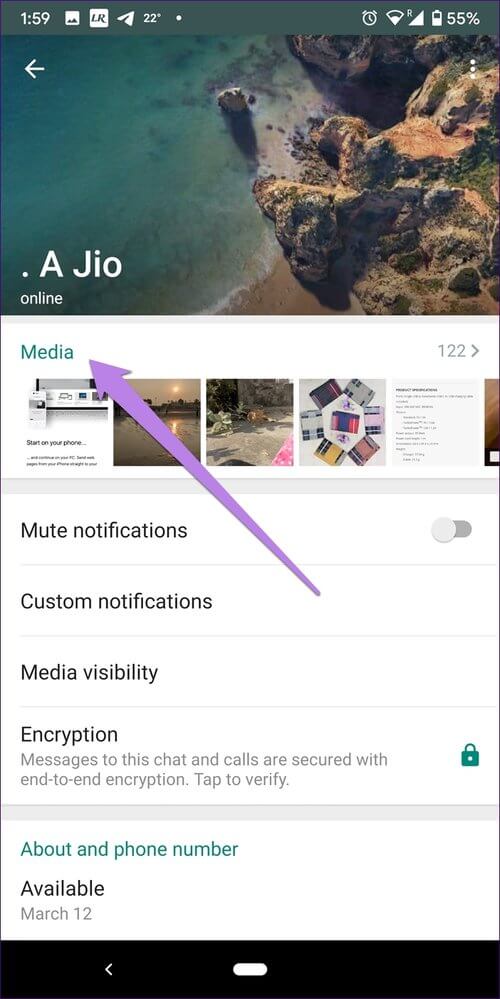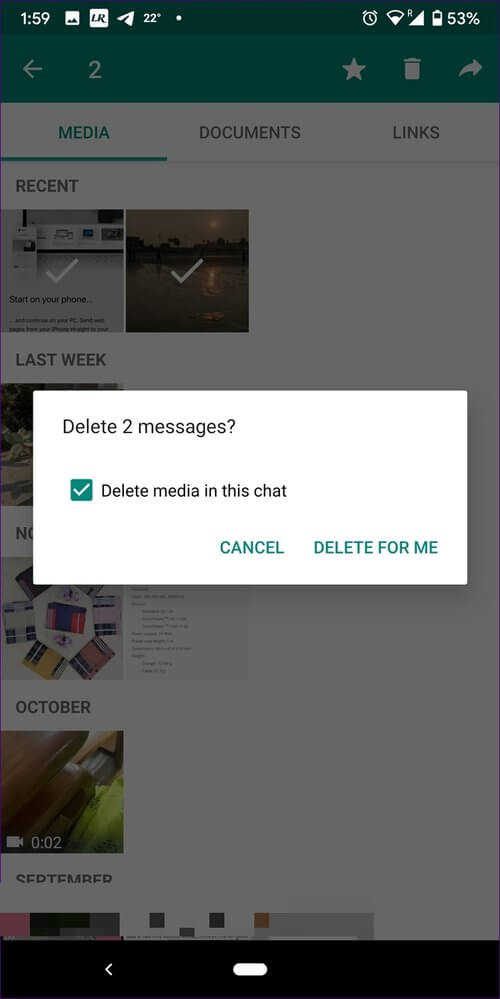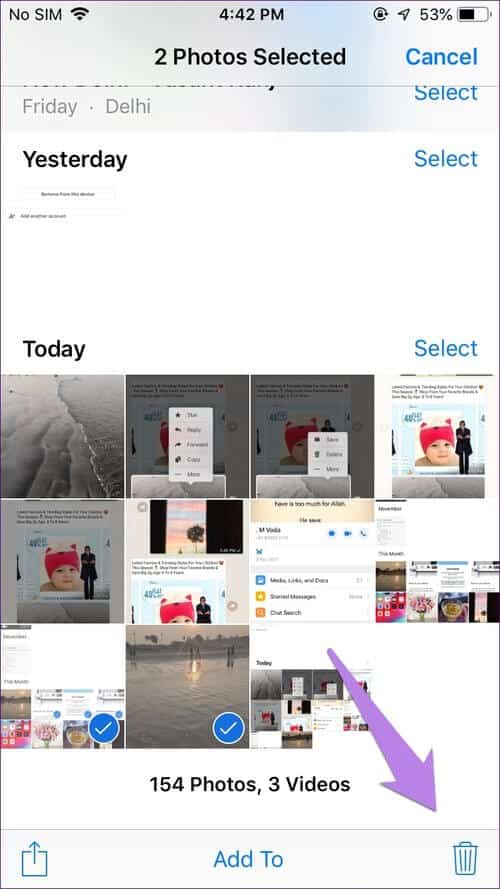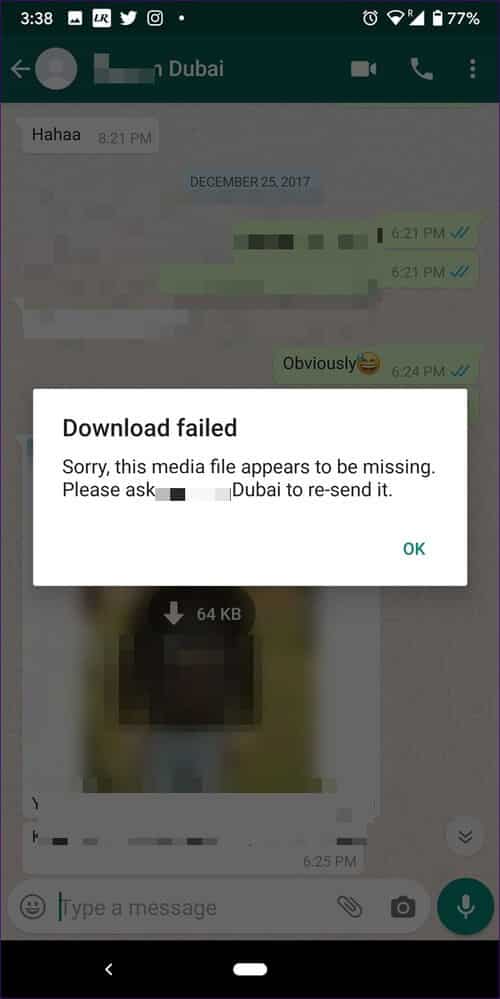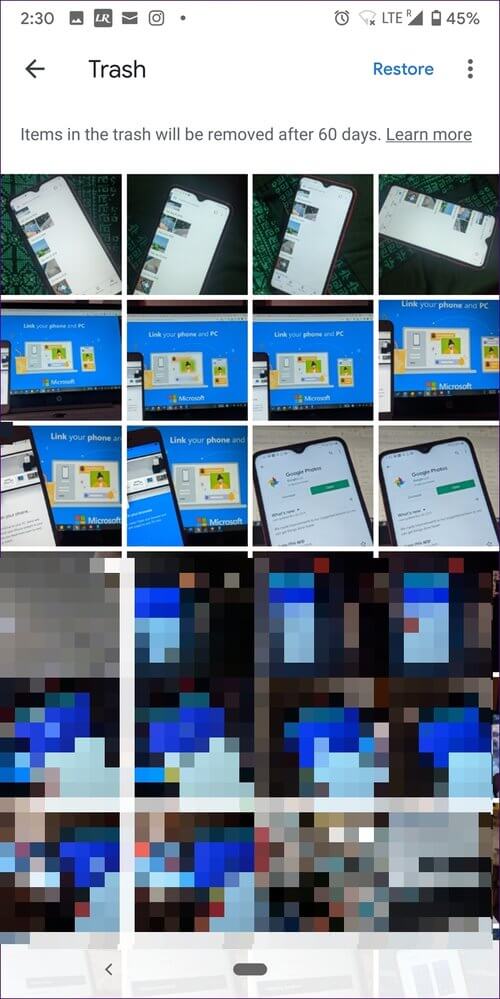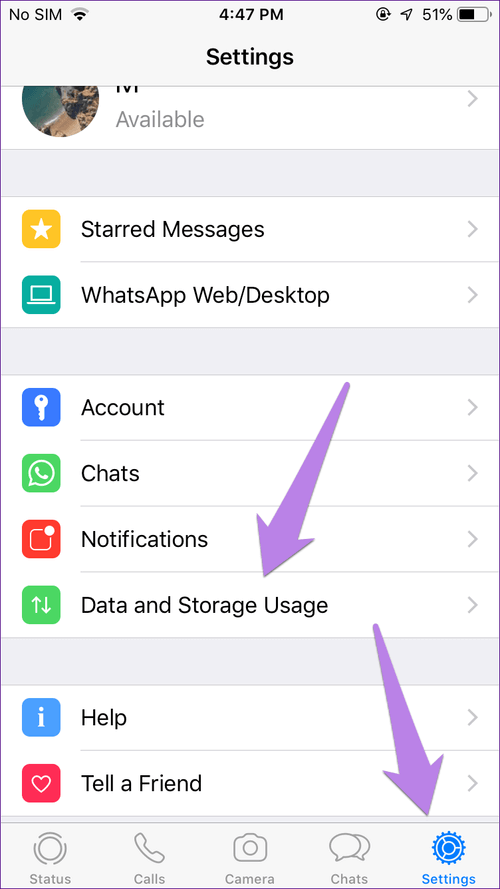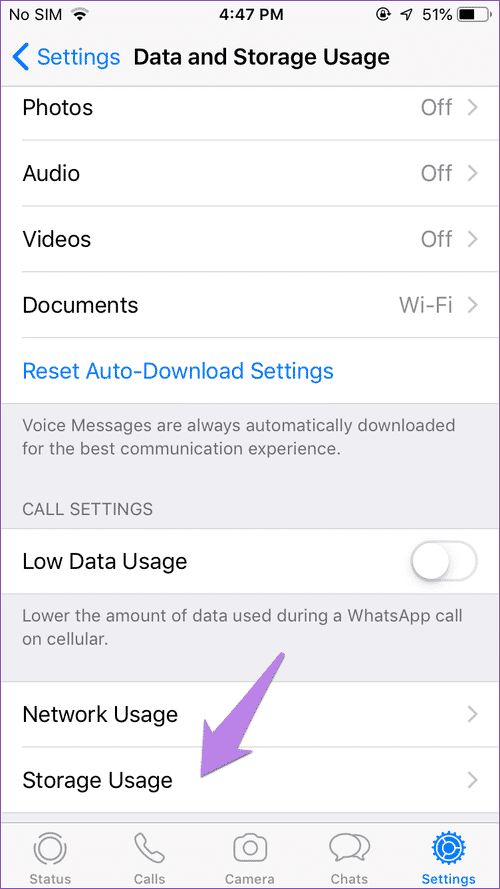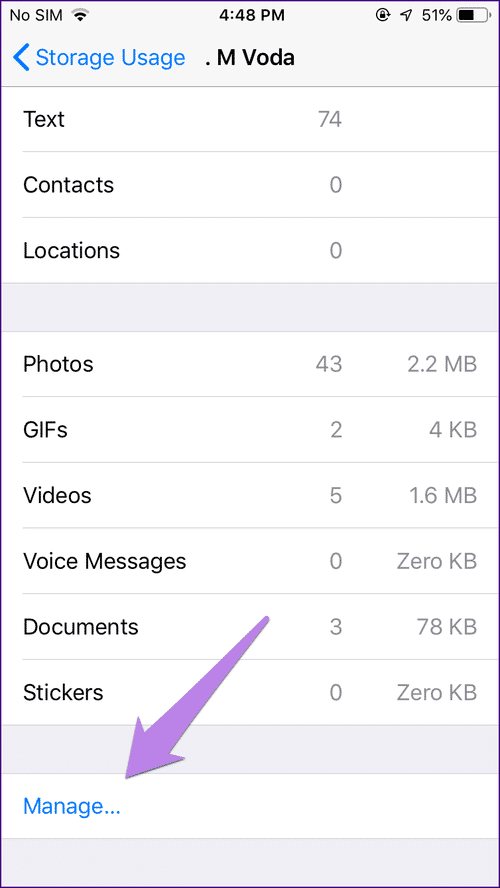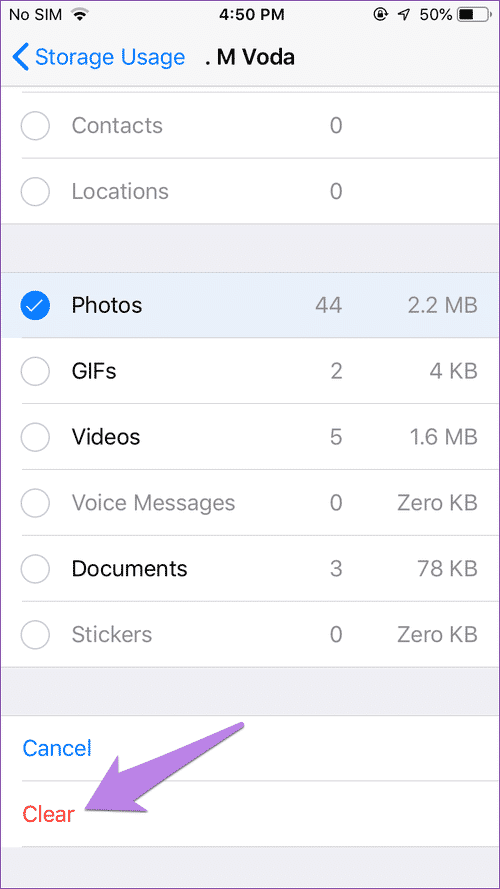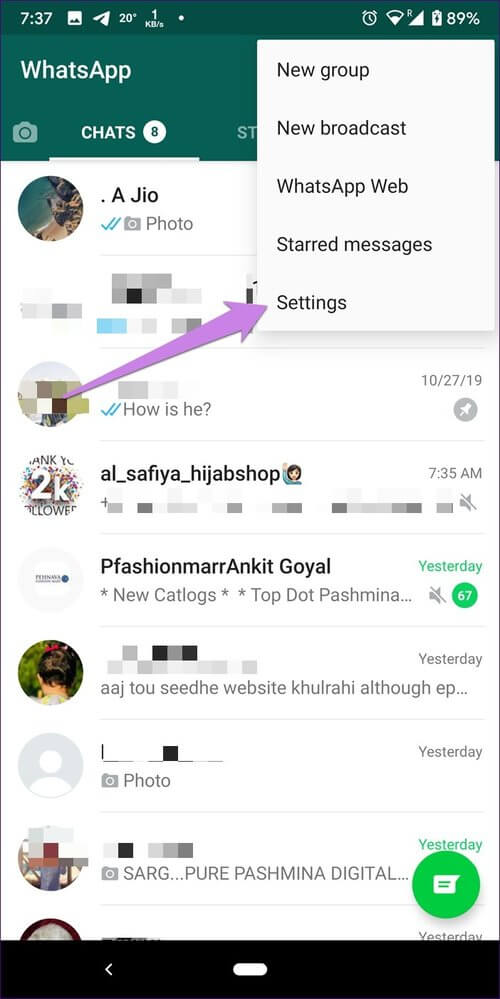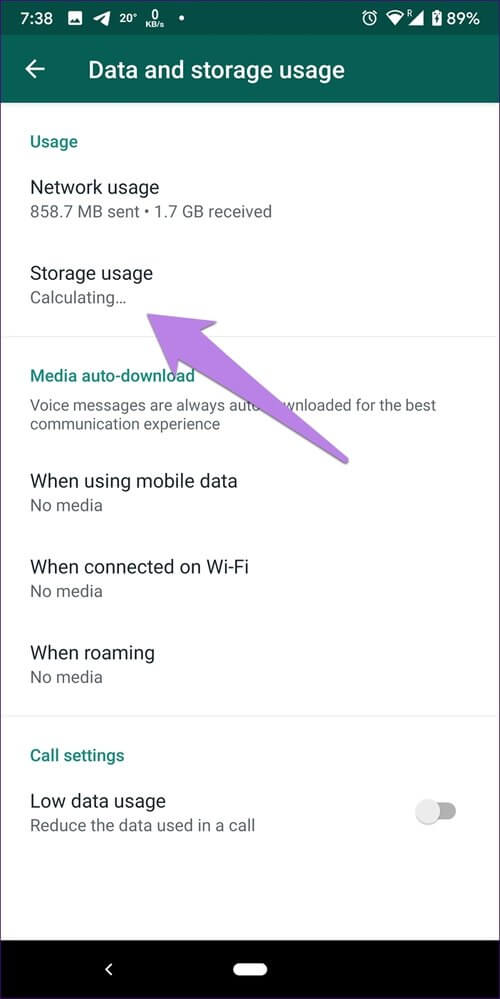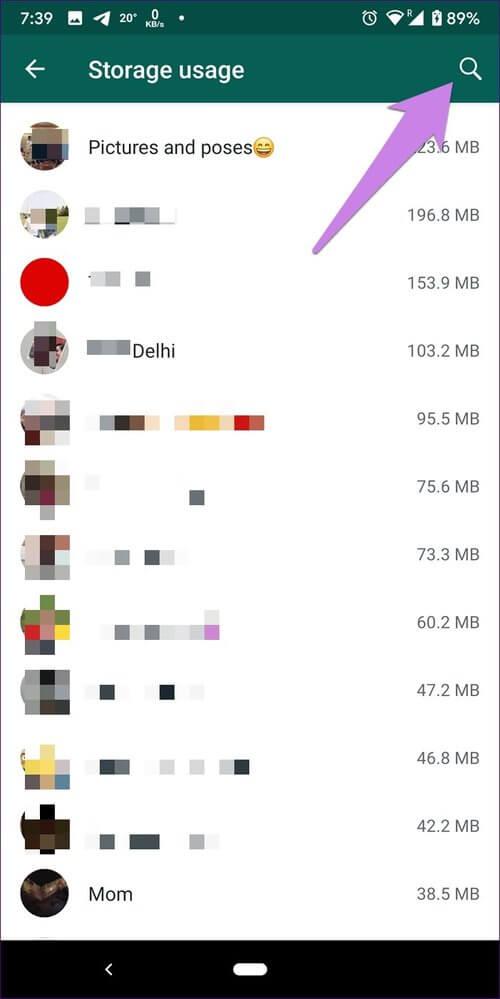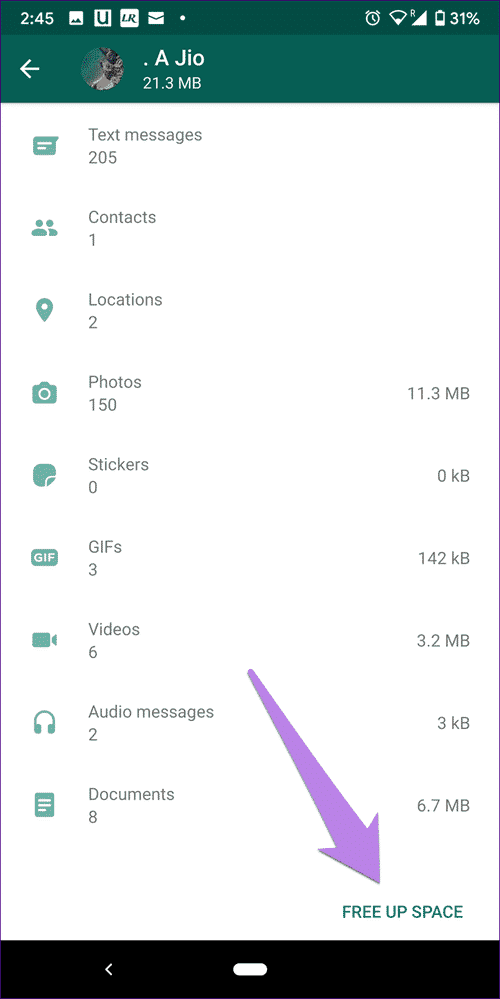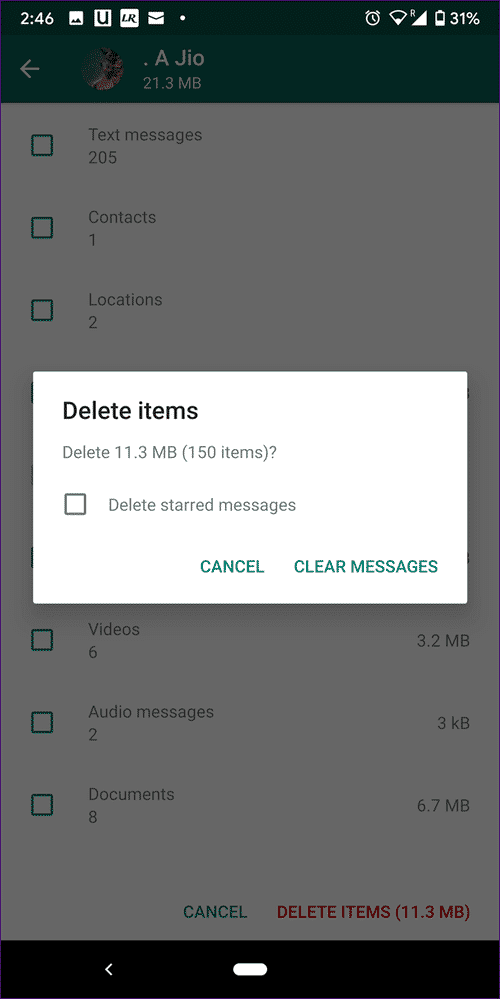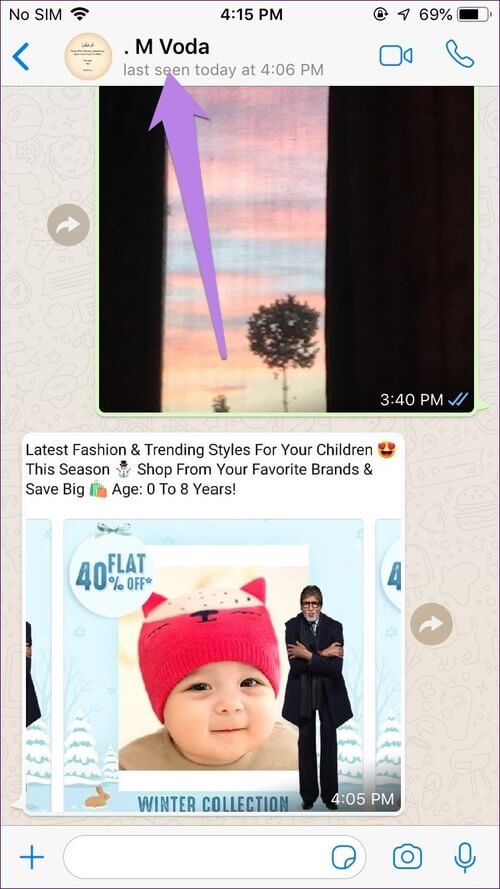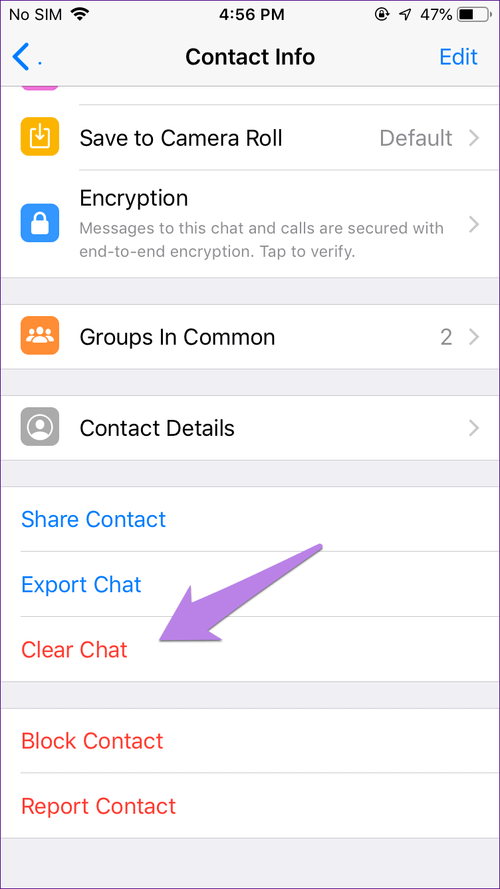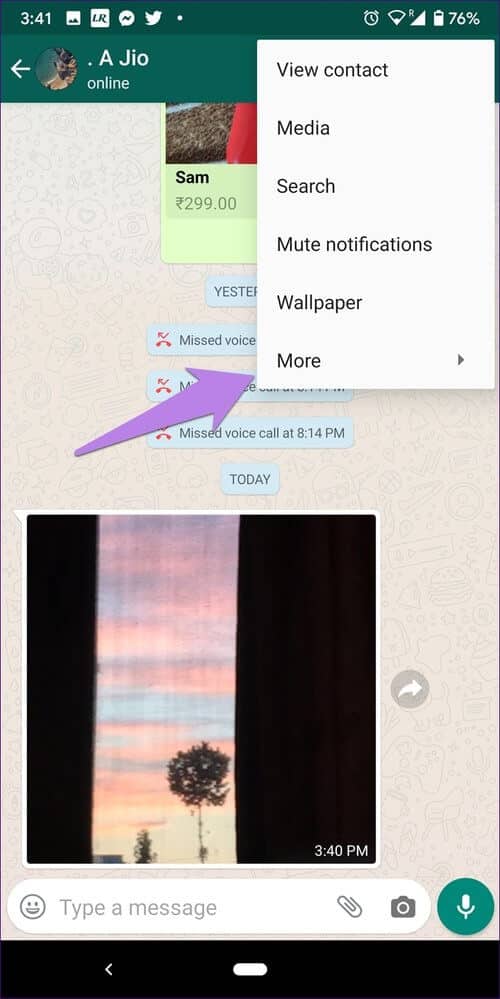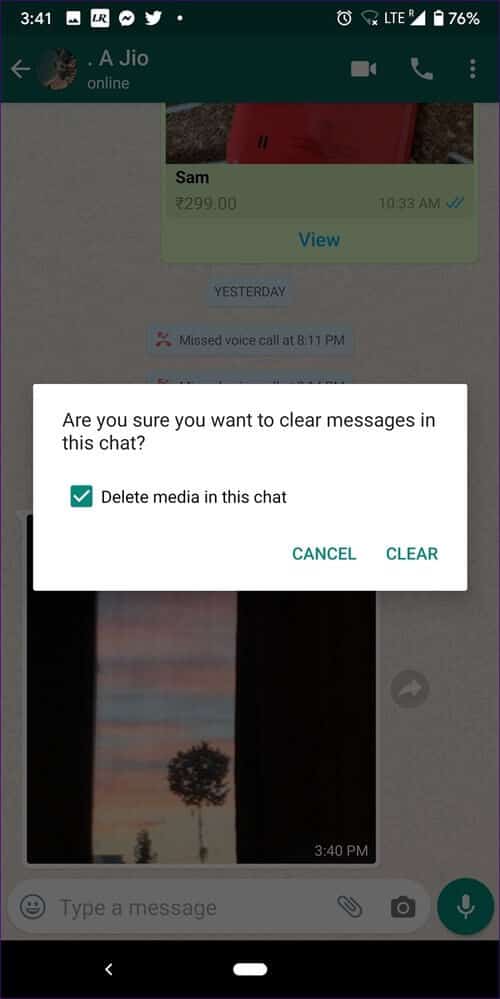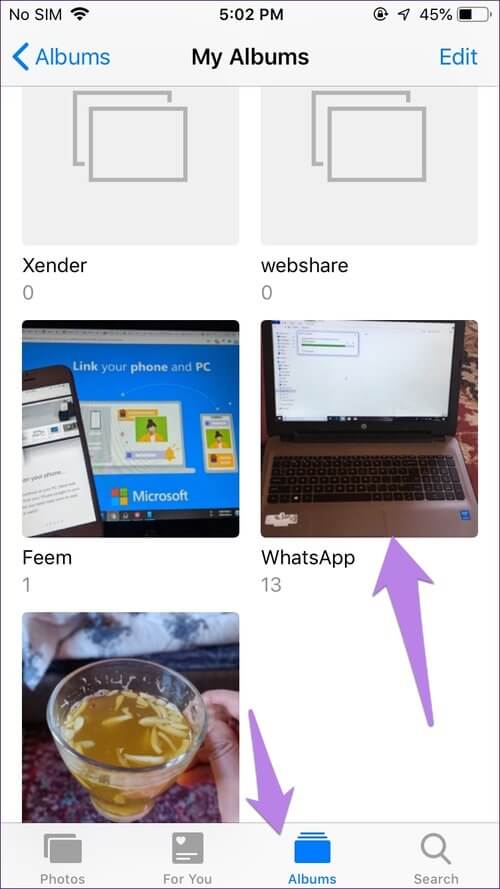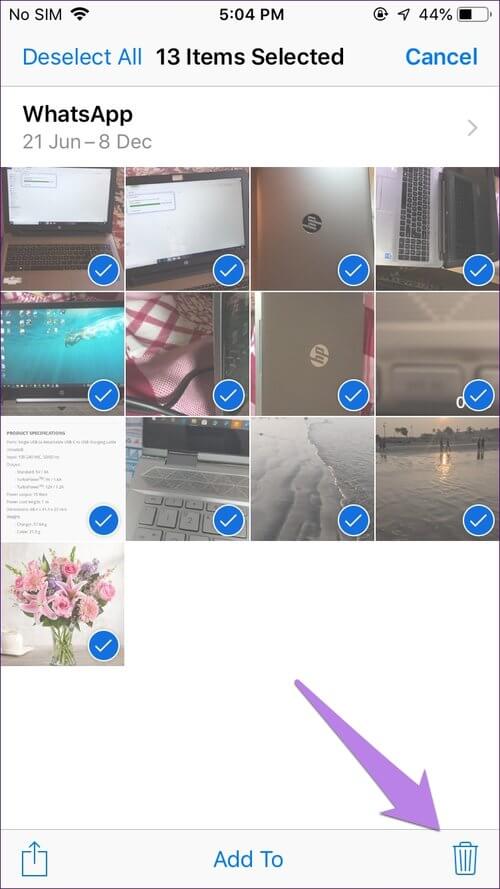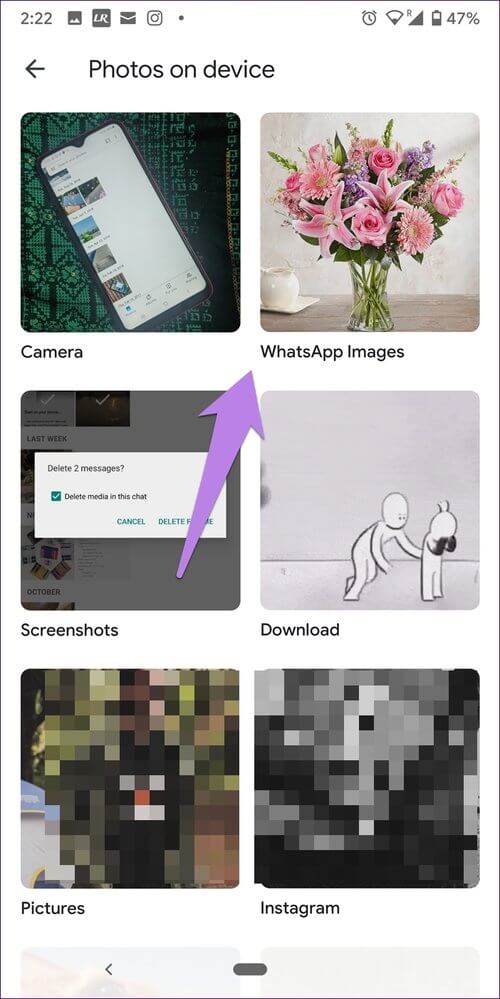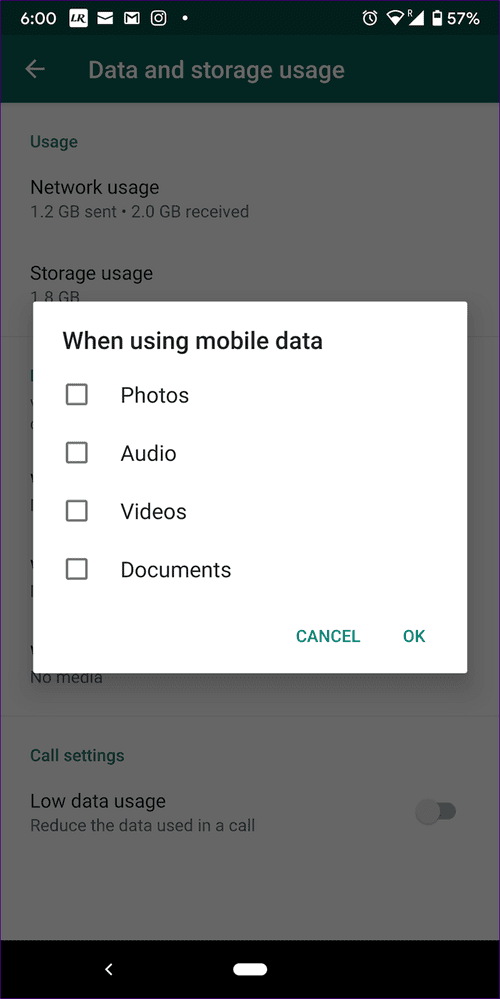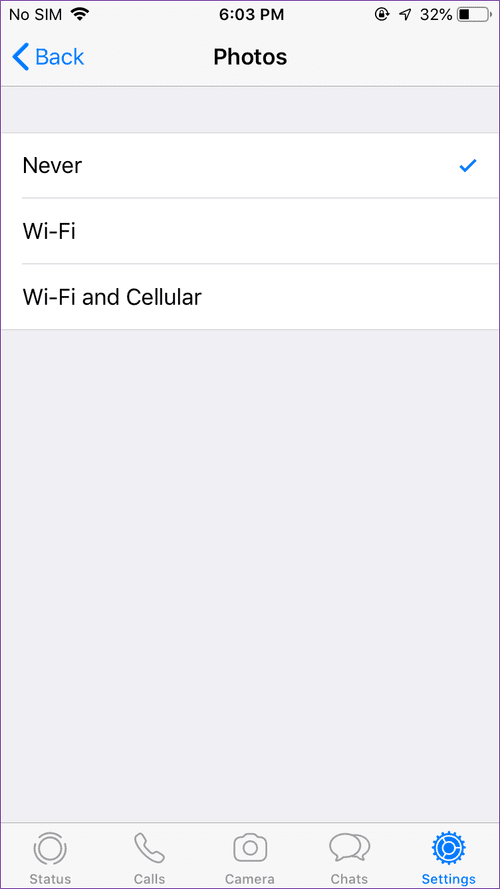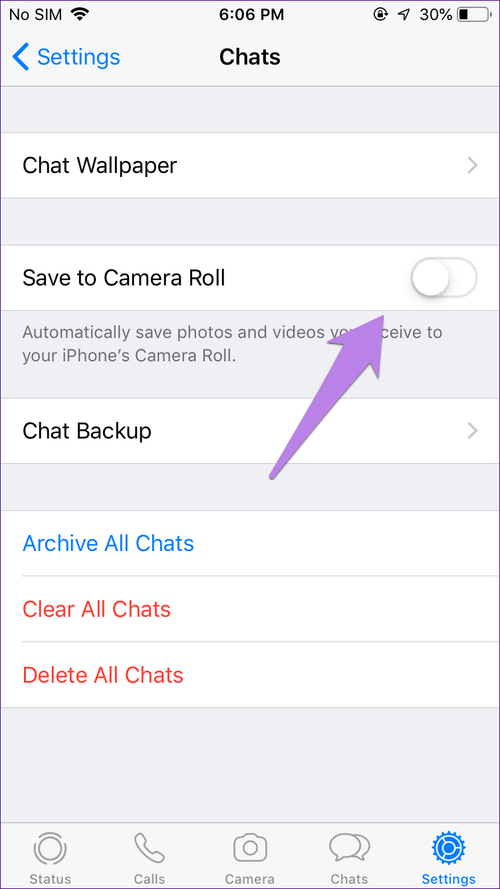كيفية حذف صور WhatsApp من iPhone و Android
تشغلُ الصور مساحة تخزينية كبيرة على هواتفنا. إذا كنت نشطًا جدًا على WhatsApp ، فيجب أن تكون متلقيًا لعدة صور من WhatsApp. في حين أن البعض من الصور لها مغزى وهام ، فإن البعض الآخر يشعرك وكأنه البريد العشوائي يشغل مساحة. يمكنك حذف هذه الصور من WhatsApp على iPhone و Android.
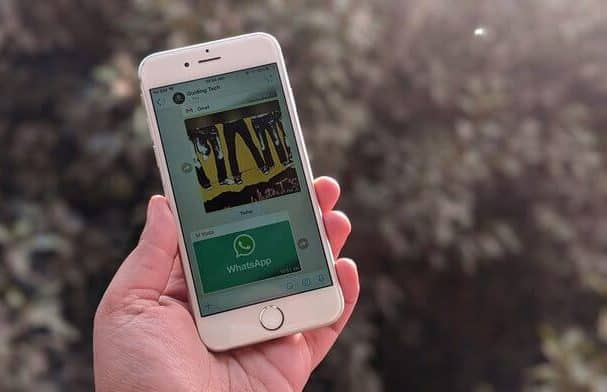
يمكن حذف صور WhatsApp بطريقتين – من WhatsApp نفسه ومن عارض الصور (تطبيق المعرض). تختلف الخطوات والوظائف في Android و iPhone.
دعونا نتحقق من الطرق المختلفة لإزالة صور WhatsApp. ولكن قبل ذلك ، تحتاج إلى فهم كيفية تخزين وسائط WhatsApp على هاتفك.
كيف وأين التي يتم حفظ الصور على Android والهاتف
عادةً ما تحتاج إلى النقر على الصورة المستلمة لتنزيلها في WhatsApp. على كل من Android و iPhone ، تحصل على ميزة في WhatsApp تسمى Media Auto-Download. عند التمكين ، يقوم WhatsApp بتنزيل الصور المستلمة تلقائيًا.
ومع ذلك ، يختلف العمل بعد تنزيله على WhatsApp. على Android ، يتم حفظ الصور التي تم تنزيلها مرة واحدة على WhatsApp في تطبيق المعرض أيضًا. يمكنك مشاهدتها داخل تطبيق WhatsApp ومعرض الصور.
على iPhone ، عندما تتلقى صورة ، لا يتم تنزيلها تلقائيًا على Camera Roll. تبقى الصور على خوادم WhatsApp ويمكن عرضها فقط داخل WhatsApp. تحتاج إلى حفظها يدويًا باستخدام الزر “حفظ” الموجود في WhatsApp أو تمكين الإعداد “حفظ إلى الكاميرا” لعرضها داخل تطبيق “الصور” أو أي تطبيق معرض آخر على جهاز iPhone.
الآن دعونا نتعرف على الطرق الست لإزالة الصور WhatsApp من على iPhone و Android.
الطريقة الأولى: حذف الصور الأخيرة من داخل برنامج الدردشة
هنا هي الخطوات.
iPhone
ستتم إزالة الصور المحذوفة باستخدام هذه الطريقة فقط من WhatsApp حتى إذا كنت قد حفظتها في Camera Roll. يمكنك عرض هذه الصور في تطبيق Apple Photos بعد حذفها من WhatsApp.
لحذف الصور ، افتح الدردشة. انقر مع الاستمرار فوق الصورة التي تريد إزالتها. اضغط على المزيد متبوعاً بحذف.
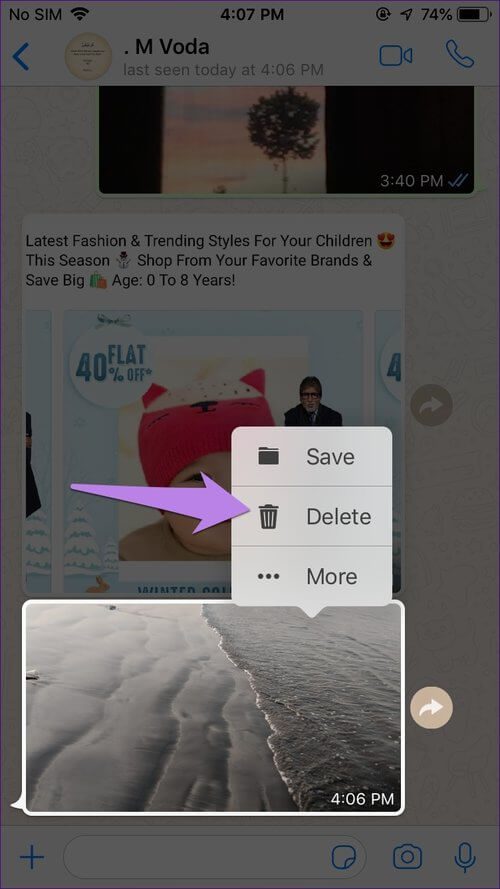
يمكنك تحديد صور متعددة من خلال النقر عليهم. ثم ، اضغط على أيقونة الحذف في الأسفل. أخيرًا ، انقر فوق حذف من أجلي.
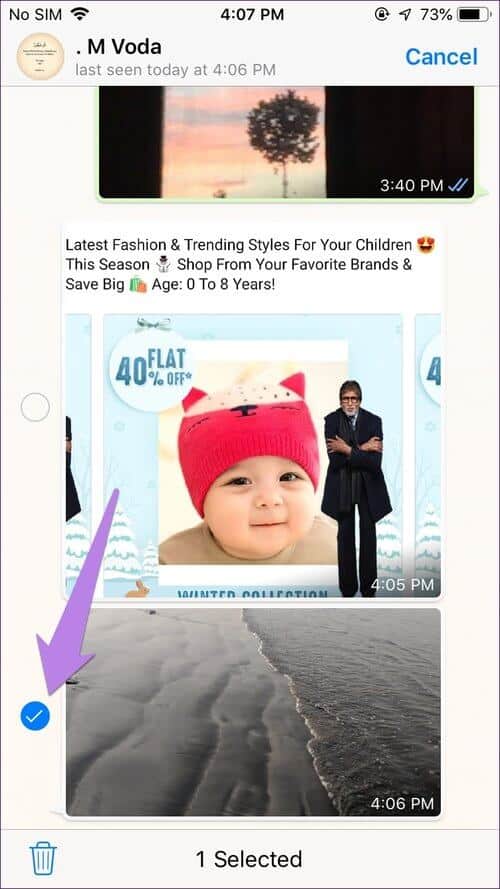
Android
افتح دردشة WhatsApp من المكان الذي تريد حذف الصور منه. انقر مع الاستمرار فوق الصورة التي تريد حذفها. إذا كنت تريد حذف صور متعددة ، فعليك تحديد صورة واحدة والنقر على صور أخرى لتحديدها.
اضغط على أيقونة الحذف في الأعلى. ستظهر نافذة منبثقة. إذا كنت ترغب في إزالة الصورة من WhatsApp فقط ، فقم بإلغاء تحديد “حذف الوسائط في هذه الدردشة” وانقر على “حذف من أجلي“. ستستمر الصورة في التخزين على هاتفك ، وستظهر أيضًا في تطبيق المعرض. لحذفه من تطبيق المعرض أيضًا ، تأكد من تحديد “حذف الوسائط في هذه الدردشة”. ثم ، اضغط على حذف بالنسبة لي.
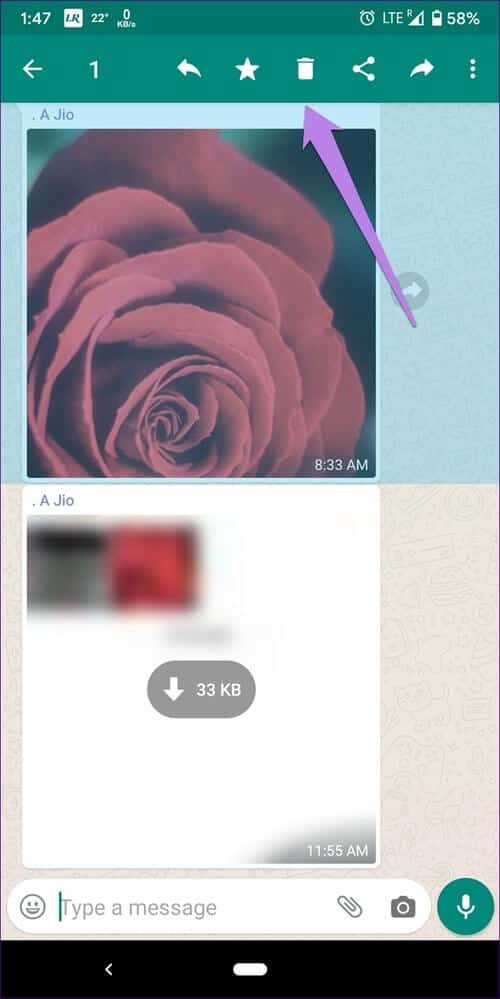
الطريقة 2: حذف الصور القديمة من CHATSAPP CHAT
الطريقة المذكورة أعلاه مفيدة لحذف الصور الحديثة. إذا كنت تريد إزالة الصور القديمة ، فسيتعين عليك التمرير لأعلى والعثور عليها. هذا يجعل الأمر ممل. لتجنب ذلك ، اتبع الخطوات المذكورة أدناه.
iPhone
انقر فوق جهة الاتصال أو اسم المجموعة في الجزء العلوي من دردشة WhatsApp. سيتم نقلك إلى شاشة المعلومات. اضغط على الوسائط والروابط ومحرّر المستندات.
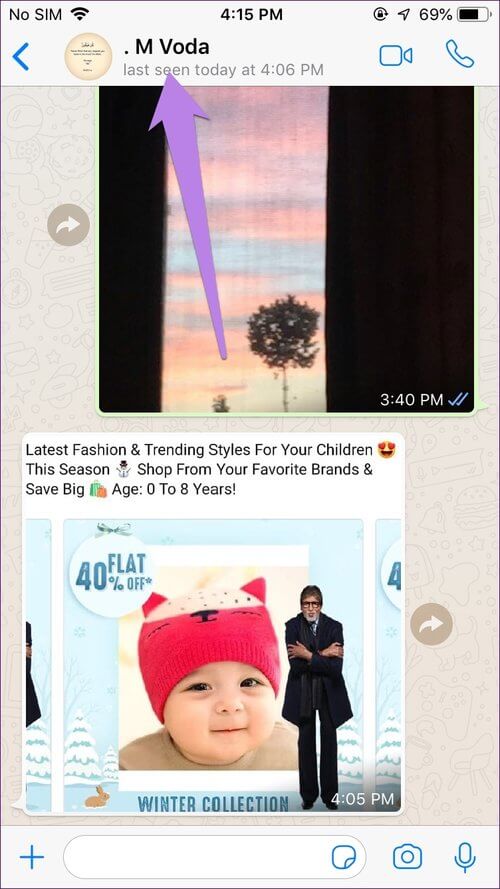
اضغط على تحديد. ثم اضغط على الصور لتحديدها. اضغط على أيقونة الحذف في الأسفل ، متبوعة بالضغط على حذف بالنسبة لي. ستتم إزالة الصور المحددة من دردشة WhatsApp. ومع ذلك ، ستبقى هذه الصور على هاتفك ، إذا كنت قد حفظتها ، وتكون متاحة في تطبيق الصور.
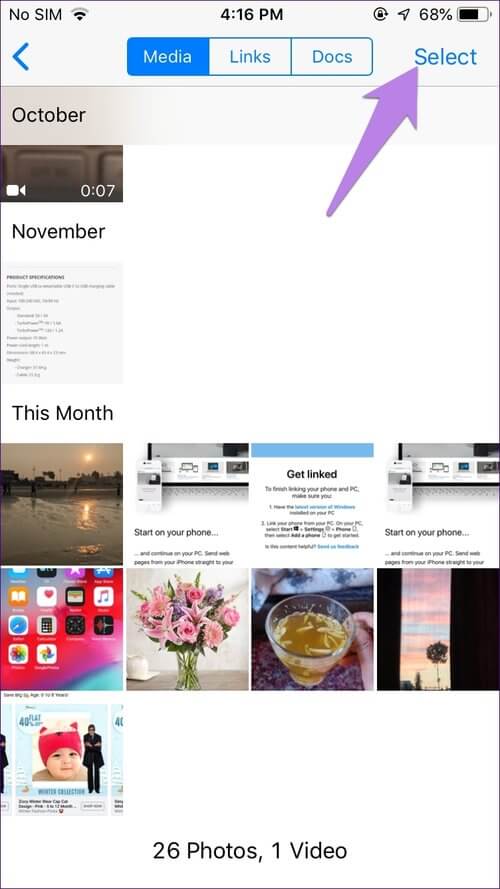
Android
انقر فوق جهة الاتصال أو اسم المجموعة في الجزء العلوي من دردشة WhatsApp. سيتم نقلك إلى شاشة المعلومات. اضغط على وسائل الإعلام.
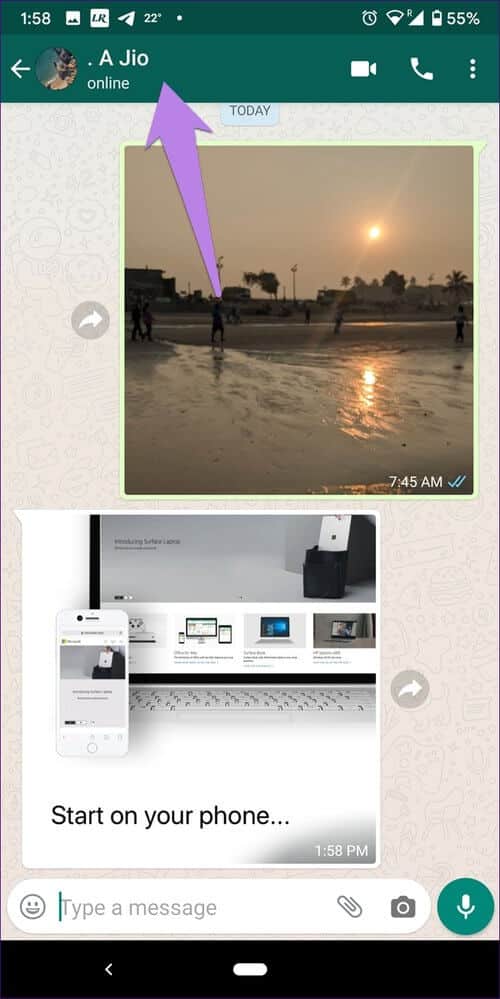
هناك ستجد كل الصور ومقاطع الفيديو وحتى المستندات. انقر مع الاستمرار فوق الصورة التي تريد حذفها. ثم اضغط على الآخرين إذا كنت تريد حذف صور متعددة. أخيرًا ، انقر فوق أيقونة الحذف. مرة أخرى ، كما في الطريقة السابقة ، ستظهر لك نافذة منبثقة. حدد “حذف الوسائط في هذه الدردشة” محددًا إذا كنت تريد إزالتها من تطبيق المعرض الخاص بك أيضًا. اضغط على “حذف” بالنسبة لي لتخويله.
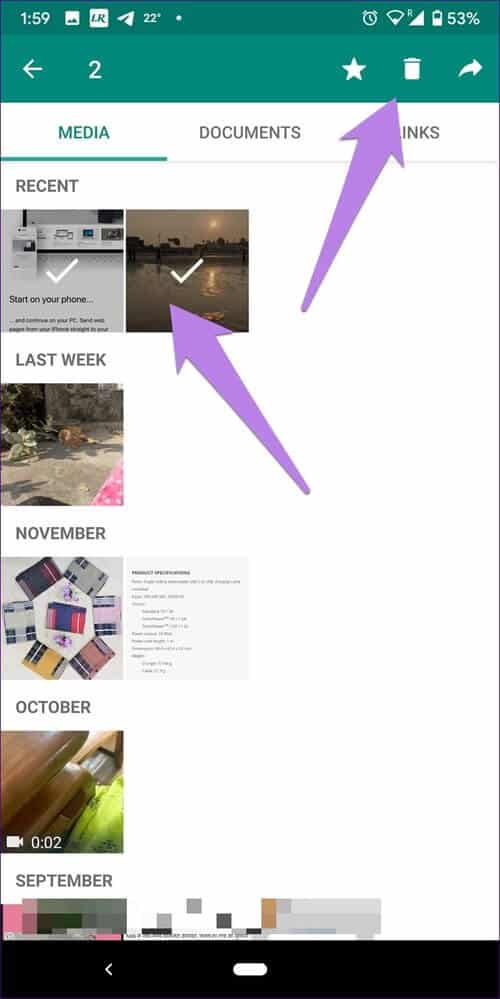
الطريقة الثالثة: حذف الصور من تطبيق الصور
يمكنك استخدام أي تطبيق معرض موجود على هاتفك لهذه الطريقة ، بما في ذلك تطبيق صور Google و صور Apple .
iPhone
على iPhone ، يمكن فقط حذف الصور التي قمت بحفظها يدويًا من Apple Photos أو تطبيقات المعرض الأخرى. لن يؤدي حذف صور WhatsApp باستخدام هذه الطريقة إلى إزالتها من WhatsApp. ستظل تظهر في الدردشة.
قم بتشغيل تطبيق Apple Photos وافتح صورة WhatsApp التي تريد حذفها. يمكنك تحديد صور متعددة باستخدام خيار تحديد في الأعلى. ثم اضغط على أيقونة الحذف ، يليها التأكيد على الشاشة التالية.
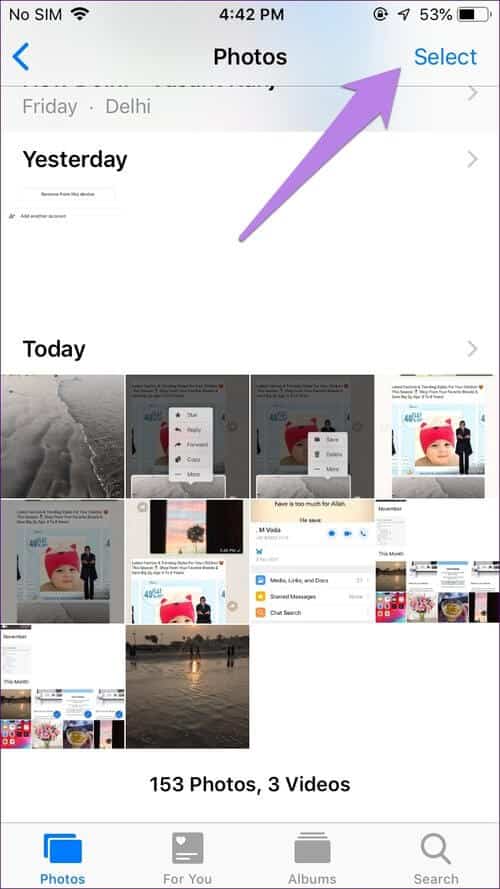
Android
قم بتشغيل تطبيق المعرض وابحث عن الصورة التي تريد حذفها. ثم اضغط على أيقونة الحذف.
الآن عند حذف صورة من تطبيق المعرض ، ستتم إزالتها من WhatsApp أيضًا على Android. سترى بعد ذلك أيقونة تنزيل على الصورة. سيكون عليك تنزيله مرة أخرى. ومع ذلك ، يكون ذلك ممكنًا فقط إذا لم يقم المرسل بحذف الصورة من نهايته. خلاف ذلك ، سوف يظهر لك WhatsApp رسالة خطأ.
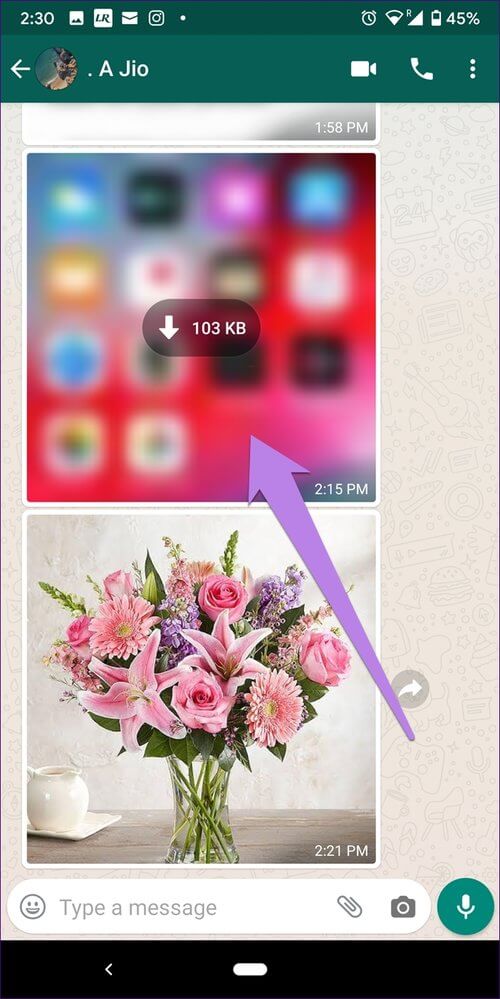
ومن المثير للاهتمام ، إذا كان تطبيق المعرض ، الذي قمت منه بحذف الصورة ، يدعم القدرة على استرداد الصور المحذوفة في غضون وقت محدد ، فسوف تظل الصورة على WhatsApp وفي مجلد العناصر المحذوفة من تطبيق المعرض. تقوم معظم التطبيقات بتسمية “سلة المحذوفات” أو “المهملات” ، والتي قد تصبح ممتلئة غالبًا. بمجرد انتهاء الوقت المحدد ، ستتم إزالة الصورة من هاتفك و WhatsApp بشكل دائم.
الطريقة الرابعة: حذف جميع الصور من الدردشة دون توضيح الدردشة
يوفر WhatsApp خيارًا أصليًا لإدارة التخزين الذي تشغله. وهذا يعني أنه يمكنك حذف الرسائل وملفات الوسائط مثل الصور ومقاطع الفيديو والمستندات وما إلى ذلك بشكل منفصل عن كل دردشة فردية. فيما يلي الخطوات:
iPhone
الخطوة 1: قم بتشغيل WhatsApp واضغط على الإعدادات في الأسفل. اضغط على استخدام البيانات والتخزين.
الخطوة 2: اضغط على استخدام التخزين في الأسفل.
الخطوة 3: اضغط على جهة الاتصال التي تريد حذف صورها. اضغط على إدارة في الجزء السفلي من الشاشة التالية.
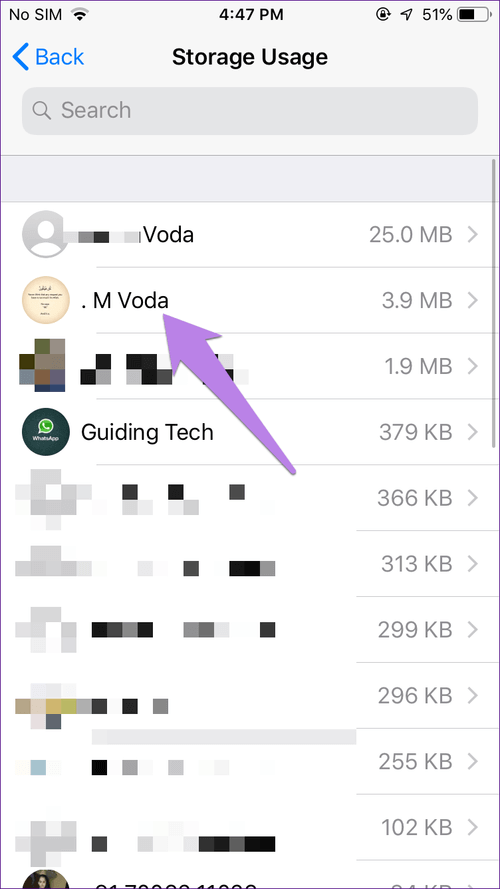
الخطوة 4: الحفاظ على خيار الصور محددًا. ثم ، اضغط على مسح في الجزء السفلي. تأكيد في المربع المنبثق.
ستتم إزالة جميع الصور من تلك الدردشة. ومع ذلك ، فإن أي صورة قمت بحفظها في Camera Roll ستبقى كما هي.
Android
للقيام بذلك، اتبع الخطوات التالية:
الخطوة 1: افتح WhatsApp وانقر على أيقونة ثلاثية النقاط في الأعلى. حدد الإعدادات من القائمة.
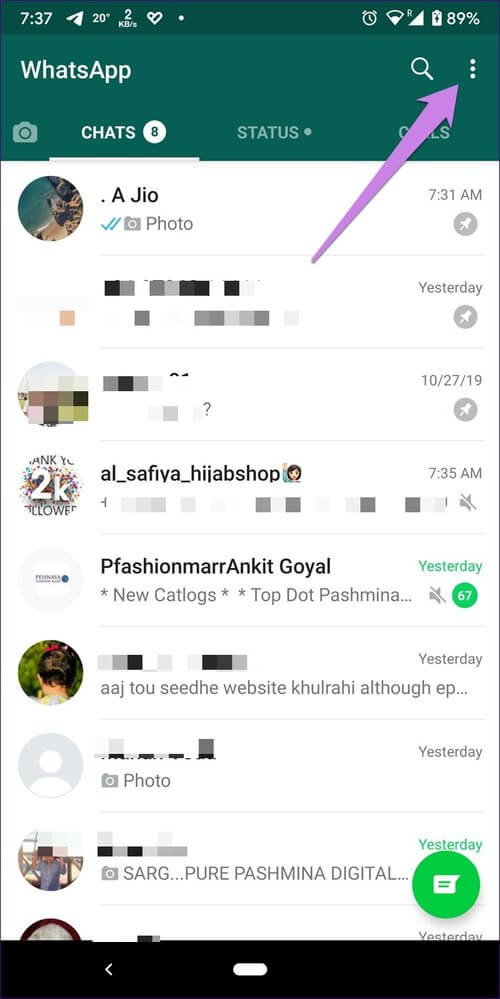
الخطوة 2: اضغط على البيانات واستخدام التخزين تليها استخدام التخزين.
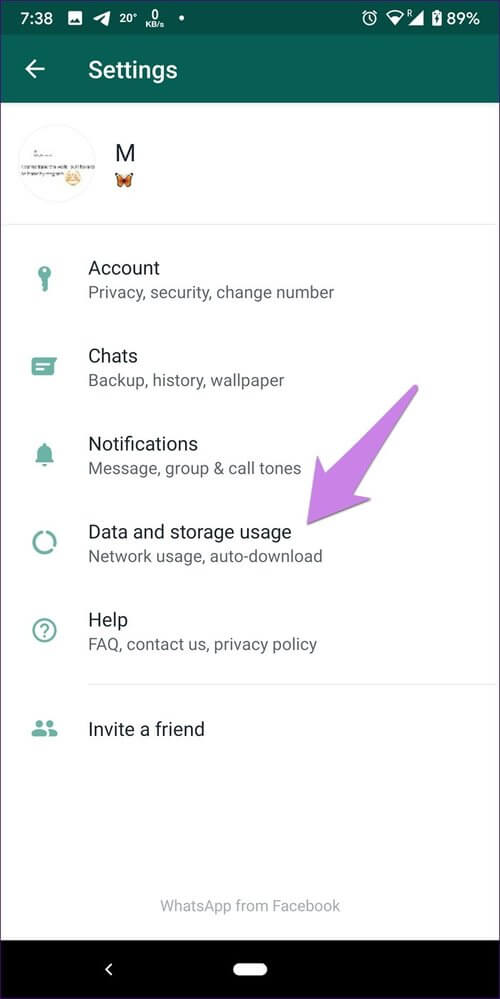
الخطوة 3: اضغط على اسم جهة الاتصال الذي تريد حذف جميع الصور منه. استخدم البحث للعثور على جهة الاتصال.
الخطوة 4: سيُظهر WhatsApp المساحة التي تشغلها عناصر مختلفة مثل الصور ومقاطع الفيديو وصور GIF وما إلى ذلك.
الخطوة 5: قم بإلغاء تحديد الأشياء الأخرى ومراقبة الصور. اضغط على حذف العناصر. ستظهر نافذة منبثقة. اضغط على مسح الرسائل.
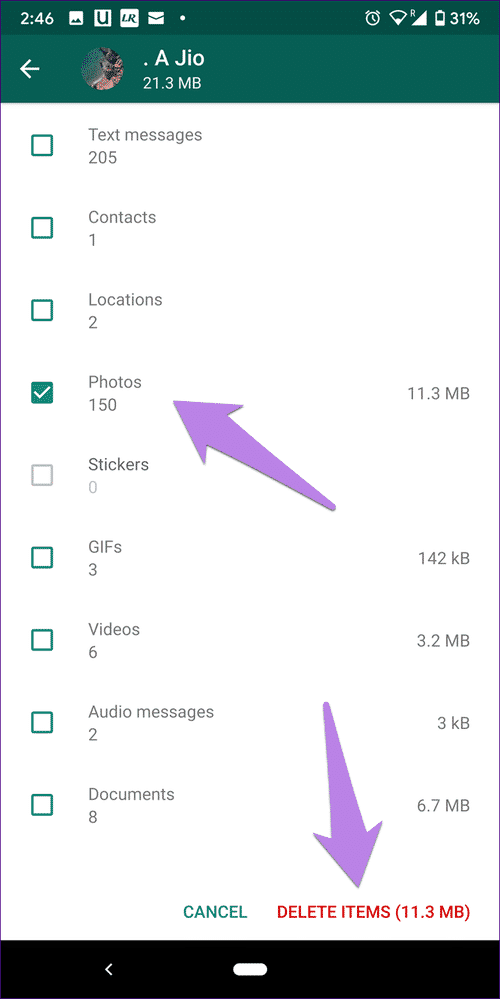
ملاحظة: عند استخدام هذه الطريقة على Android ، ستتم إزالة الصور من تطبيق WhatsApp ومعرض الصور.
الطريقة 5: حذف جميع الصور التي التقطتها عن طريق تبادل الدردشة
إذا كنت موافقًا على محو جميع الرسائل وملفات الوسائط الأخرى من الدردشة ، فيمكنك محو الدردشة. سيؤدي ذلك إلى إزالة جميع الصور ومقاطع الفيديو والمستندات الأخرى من WhatsApp.
iPhone
عند استخدام هذه الطريقة على iPhone ، لن يتم حذف صور WhatsApp المحفوظة في Camera Roll من تطبيق Photos. سيتم حذف الصور الموجودة في WhatsApp فقط مع الرسائل وأشياء أخرى من تلك الدردشة.
فيما يلي الخطوات:
الخطوة 1: افتح دردشة WhatsApp وانقر على اسم جهة الاتصال في الجزء العلوي.
الخطوة 2: قم بالتمرير لأسفل وانقر على مسح الدردشة. سيظهر مربع تأكيد. اضغط على حذف جميع الرسائل.
Android
الخطوة 1: افتح الدردشة وانقر على أيقونة ثلاثية النقاط في الأعلى. اختر المزيد.
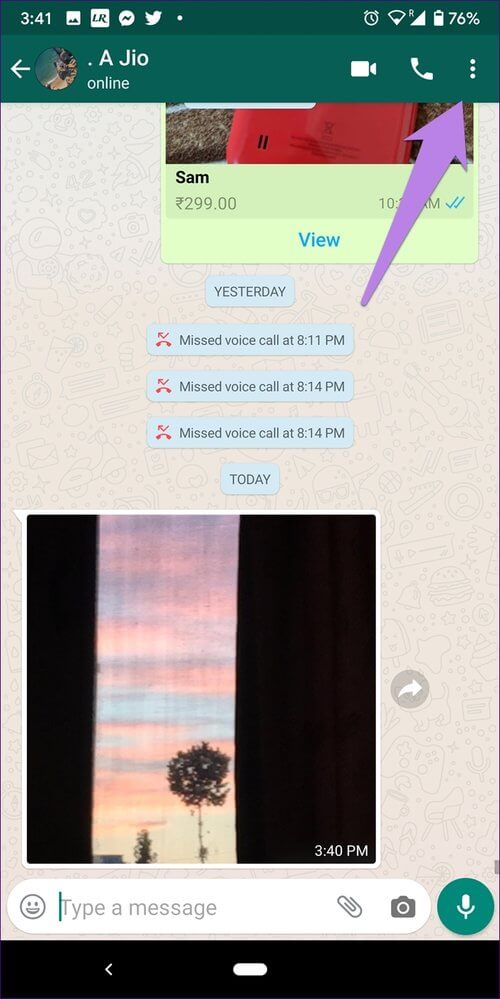
الخطوة 2: اضغط على محو الدردشة. ستظهر نافذة منبثقة. إذا كنت ترغب في حذف الصور من تطبيق المعرض الخاص بك ، يجب عليك التحقق من “حذف الوسائط في هذه الدردشة“. اضغط على مسح.
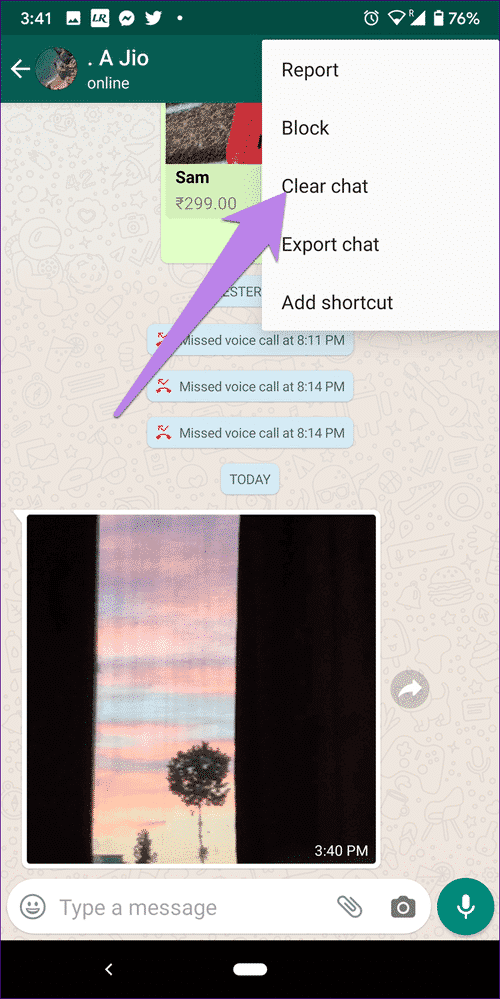
الطريقة 6: حذف الصور WHATSAPP من جميع الدردشة
إذا كنت ترغب في توفير مساحة على هاتفك ، يمكنك حذف جميع صور WhatsApp المستلمة دفعة واحدة. هيريس كيفية القيام بذلك.
iPhone
على iPhone ، لن تعمل هذه الطريقة إلا مع الصور المحفوظة على هاتفك. الصور في WhatsApp ستبقى على حالها.
للقيام بذلك ، افتح تطبيق Apple Photos وانتقل إلى قسم الألبومات. اضغط على WhatsApp.
انقر فوق “تحديد” في الجزء العلوي متبوعًا بالنقر فوق “تحديد الكل” الموجود في الزاوية العلوية اليسرى. ثم ، اضغط على أيقونة الحذف في الأعلى.
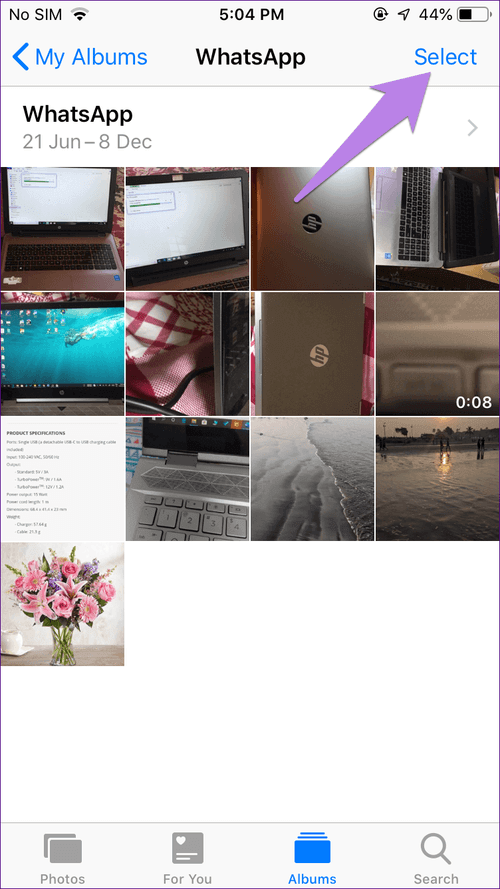
Android
ستجد مجلدًا يعرف باسم WhatsApp Images في تطبيق معرض الصور الخاص بك. فتحه واختيار كل الصور. يمكنك حتى اختيار بعض الصور.
المكافأة 1: كيفية إيقاف التحميل التلقائي للصور على Android وIPHONE
على Android ، افتح إعدادات WhatsApp وانتقل إلى استخدام البيانات والتخزين. ستجد ثلاثة خيارات – بيانات الجوال و Wi-Fi والتجوال. اضغط على كل واحد منهم واحد تلو الآخر وإلغاء تحديد الصور. من خلال القيام بذلك ، ستتوقف الصور عن التنزيل تلقائيًا. سوف تضطر إلى النقر على الصور في WhatsApp لتنزيلها.
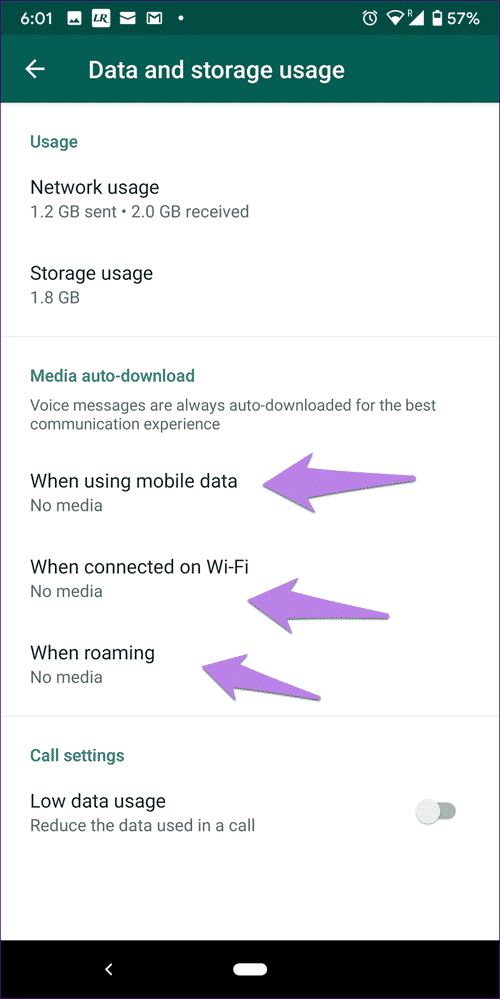
على iPhone ، اضغط على إعدادات WhatsApp متبوعة باستخدام البيانات والتخزين. ثم اضغط على الصور. اختر ابدا
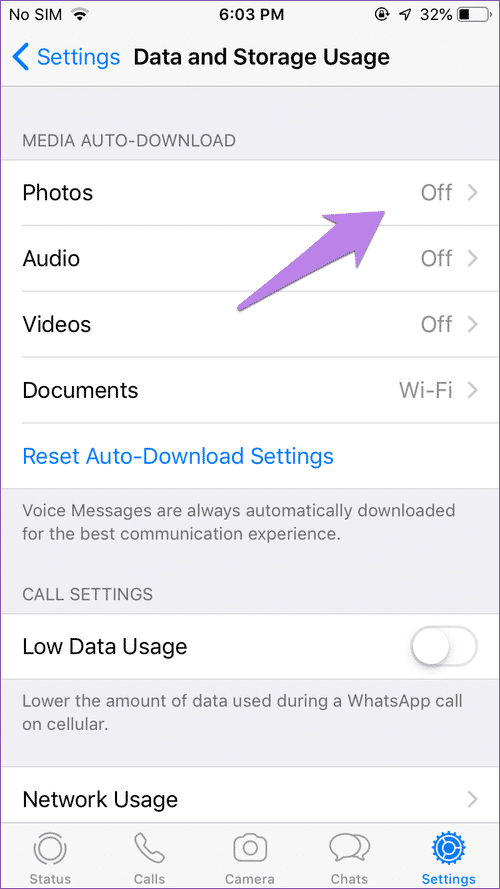
المكافأة 2: كيفية إيقاف حفظ صور التلقائي للصور على IPHONE
لمنع جهاز iPhone من حفظ صور WhatsApp التي تم تنزيلها تلقائيًا في Camera Roll ، انتقل إلى إعدادات WhatsApp> الدردشات. قم بإيقاف تشغيل التبديل لـ Save to Camera Roll.
حذف للجميع
عند حذف صورة مستلمة ، يتم حذفها فقط من نهايتك وليس من جانب المرسل. ومع ذلك ، فإن WhatsApp لديه ميزة حيث يمكنك حذف الرسالة المرسلة من طرف المتلقي أيضًا. تسمى الميزة حذف للجميع. إذا كنت مهتمًا بالرسائل المحذوفة ، فتعرف على كيفية رؤية رسائل WhatsApp المحذوفة.